Restaure geograficamente um pool SQL dedicado no Azure Synapse Analytics
Neste artigo, você aprenderá a restaurar seu pool SQL dedicado (anteriormente SQL DW) a partir de um backup geográfico por meio do portal do Azure e do PowerShell.
Antes de começar
Nota
Recomendamos que utilize o módulo Azure Az do PowerShell para interagir com o Azure. Para começar, consulte Instalar o Azure PowerShell. Para saber como migrar para o módulo do Az PowerShell, veja Migrar o Azure PowerShell do AzureRM para o Az.
Verifique a capacidade da DTU. Cada pool SQL dedicado (anteriormente SQL DW) é hospedado por um servidor SQL lógico (por exemplo, myserver.database.windows.net) que tem uma cota DTU padrão. Verifique se o servidor SQL tem cota DTU restante suficiente para o banco de dados que está sendo restaurado. Para saber como calcular a DTU necessária ou solicitar mais DTU, consulte Solicitar uma alteração de cota de DTU.
Restaurar a partir de uma região geográfica do Azure através do PowerShell
Para restaurar a partir de um backup geográfico, use o cmdlet Get-AzSqlDatabaseGeoBackup e Restore-AzSqlDatabase .
Nota
Você pode executar uma restauração geográfica para Gen2! Para fazer isso, especifique um Gen2 ServiceObjectiveName (por exemplo, DW1000c) como um parâmetro opcional.
- Antes de começar, certifique-se de instalar o Azure PowerShell.
- Abra o PowerShell.
- Conecte-se à sua conta do Azure e liste todas as assinaturas associadas à sua conta.
- Selecione a assinatura que contém o data warehouse a ser restaurado.
- Obtenha o armazém de dados que pretende recuperar.
- Crie a solicitação de recuperação para o data warehouse.
- Verifique o status do data warehouse restaurado geograficamente.
- Para configurar seu data warehouse após a conclusão da restauração, consulte Configurar seu banco de dados após a recuperação.
$SubscriptionName="<YourSubscriptionName>"
$ResourceGroupName="<YourResourceGroupName>"
$ServerName="<YourServerNameWithoutURLSuffixSeeNote>" # Without database.windows.net
$TargetResourceGroupName="<YourTargetResourceGroupName>" # Restore to a different server.
$TargetServerName="<YourtargetServerNameWithoutURLSuffixSeeNote>"
$DatabaseName="<YourDatabaseName>"
$NewDatabaseName="<YourDatabaseName>"
$TargetServiceObjective="<YourTargetServiceObjective-DWXXXc>"
Connect-AzAccount
Get-AzSubscription
Select-AzSubscription -SubscriptionName $SubscriptionName
Get-AzSqlDatabase -ServerName $ServerName -ResourceGroupName $ResourceGroupName
# Get the data warehouse you want to recover
$GeoBackup = Get-AzSqlDatabaseGeoBackup -ResourceGroupName $ResourceGroupName -ServerName $ServerName -DatabaseName $DatabaseName
# Recover data warehouse
$GeoRestoredDatabase = Restore-AzSqlDatabase –FromGeoBackup -ResourceGroupName $TargetResourceGroupName -ServerName $TargetServerName -TargetDatabaseName $NewDatabaseName –ResourceId $GeoBackup.ResourceID -ServiceObjectiveName $TargetServiceObjective
# Verify that the geo-restored data warehouse is online
$GeoRestoredDatabase.status
A base de dados recuperada terá a Encriptação de Dados Transparente ativada se a base de dados de origem também a tiver ativada.
Restaurar a partir de uma região geográfica do Azure através do portal do Azure
Siga as etapas descritas abaixo para restaurar um pool SQL dedicado (anteriormente SQL DW) a partir de um backup geográfico:
Entre na sua conta do portal do Azure.
Pesquise por pools SQL dedicados (anteriormente SQL DW).
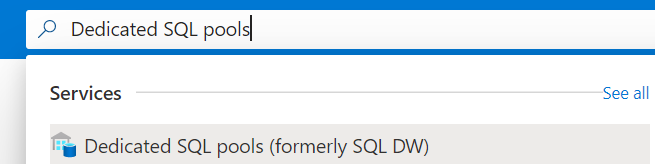
Clique em adicionar e preencha as informações solicitadas na guia Noções básicas e clique em Avançar: Configurações adicionais.
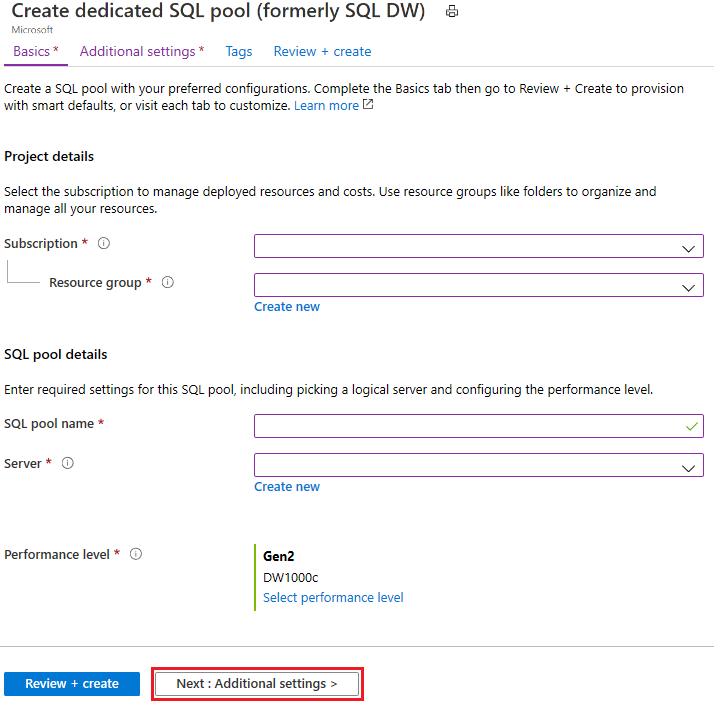
Em Usar parâmetro de dados existente, selecione Backup e selecione o backup apropriado nas opções de rolagem para baixo. Clique em Rever + Criar.
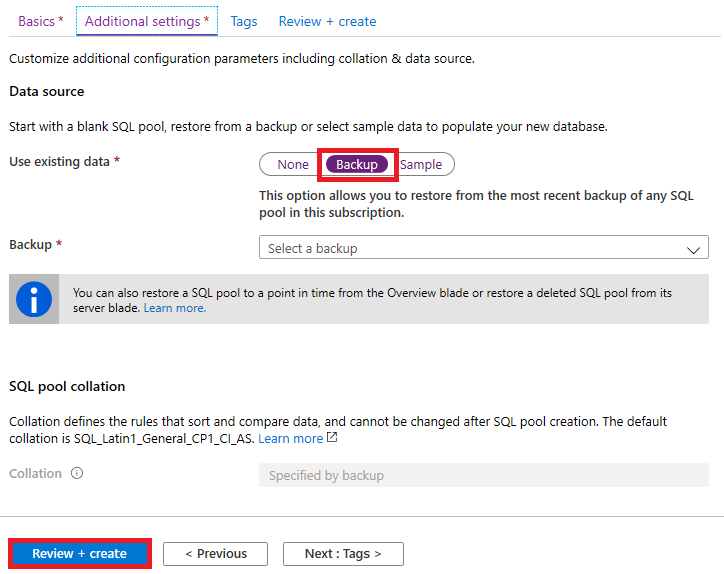
Depois que o data warehouse for restaurado, verifique se o Status está Online.